SnapCenter Software 6 マニュアル ( CA08871-404 )
SQL Serverデータベースのバックアップ ポリシーの作成
SnapCenterを使用してSQL Serverリソースをバックアップする前に、リソースまたはリソース グループのバックアップ ポリシーを作成することができます。また、リソース グループの作成時や単一のリソースのバックアップ時にバックアップ ポリシーを作成することも可能です。
-
データ保護戦略を定義しておく必要があります。
-
SnapCenterのインストール、ホストの追加、リソースの特定、ストレージ システム接続の作成などのタスクを実行して、データ保護の準備をしておく必要があります。
-
ログ バックアップ用のホスト ログ ディレクトリーを設定しておく必要があります。
-
SQL Serverリソースを更新(検出)しておく必要があります。
-
Snapshotをミラーまたはバックアップにレプリケートするユーザーには、SnapCenter管理者がユーザーに対してソースとデスティネーションの両方のボリューム用にStorage Virtual Machine(SVM)を割り当てておく必要があります。
管理者によるユーザーへのリソースの割り当てについては、SnapCenterのインストール情報を参照してください。
-
プリスクリプトとポストスクリプトでPowerShellスクリプトを実行する場合は、web.configファイルのusePowershellProcessforScriptsパラメーターの値をtrueに設定する必要があります。
デフォルト値はfalseです。
-
SnapMirror Active Syncに固有の前提条件と制限事項を確認します。詳細については、「SnapMirror Active Syncのオブジェクト数の制限」を参照してください。
-
バックアップ ポリシーとは、バックアップを管理および保持する方法やリソースやリソース グループをバックアップする頻度を定めた一連のルールです。レプリケーションとスクリプトの設定を指定することもできます。ポリシーでオプションを指定しておくことで、別のリソース グループにポリシーを再利用して時間を節約することができます。
SCRIPTS_PATHは、プラグイン ホストのSMCoreServiceHost.exe.ConfigファイルにあるPredefinedWindowsScriptsDirectoryキーを使用して定義します。
必要に応じて、このパスを変更してSMcoreサービスを再起動できます。 セキュリティを確保するために、デフォルトのパスを使用することを推奨します。
キーの値は、Swaggerで次のAPIを使用して表示できます。API /4.7/configsettings
GET APIを使用すると、キーの値を表示できます。SET APIはサポートされません。
-
SnapLock
-
[Retain the backup copies for a specific number of days]オプションを選択した場合は、SnapLockの保持期間をここで指定した保持日数以下にする必要があります。
Snapshotのロック期間を指定すると、保持期間が終了するまでSnapshotが削除されません。 その結果、ポリシーで指定した数よりも多くのSnapshotが保持される可能性があります。
ONTAP 9.12.1以前のバージョンでは、リストアの一環としてSnapLock Vault Snapshotから作成されたクローンが、SnapLock Vaultの有効期限を継承します。SnapLockの有効期限が過ぎたあと、ストレージ管理者がクローンを手動でクリーンアップする必要があります。
プライマリーSnapLock設定はSnapCenterバックアップ ポリシーで管理し、セカンダリーSnapLock設定はONTAPで管理します。
-
手順1:ポリシー名の作成
-
左側のナビゲーション ペインで、[設定]を選択します。
-
[設定]ページで、[ポリシー]を選択します。
-
[新規]を選択します。
-
[Name]ページで、ポリシーの名前と説明を入力します。
手順2:バックアップ オプションの設定
-
バックアップ タイプを選択します。
データベース ファイルとトランザクション ログをバックアップし、トランザクション ログを切り捨てます。
-
[フルバックアップとログバックアップ]を選択します。
-
各Snapshotにバックアップするデータベースの最大数を入力します。
同時に複数のバックアップ処理を実行する場合は、この値を増やす必要があります。
データベース ファイルをバックアップします。
-
[フルバックアップ]を選択します。
-
各Snapshotにバックアップするデータベースの最大数を入力します。 デフォルト値は100です。
同時に複数のバックアップ処理を実行する場合は、この値を増やす必要があります。
トランザクション ログをバックアップします。 . [ログバックアップ]を選択します。
-
別のバックアップ アプリケーションを使用してリソースをバックアップしている場合は、[Copy only backup]を選択します。
トランザクション ログが変更されずに保持されるため、任意のバックアップ アプリケーションでデータベースをリストアできます。通常、他の状況ではコピーのみのオプションを使用しないでください。
| Microsoft SQLでは、セカンダリー ストレージに対して[Copy only backup]オプションと[フルバックアップとログバックアップ]オプションを同時に指定できません。 |
-
[Availability Group Settings]セクションで、次の操作を実行します。
-
Backup on preferred backup replica only
優先バックアップ レプリカのみをバックアップする場合は、このオプションを選択します。優先バックアップ レプリカは、SQL ServerのAGに対して指定されているバックアップ設定によって決まります。
-
Select replicas for backup
バックアップするプライマリーまたはセカンダリーのAGレプリカを選択します。
-
Select Backup priority (Minimum and Maximum backup priority)
バックアップするAGレプリカを決めるための、バックアップの最小優先順位と最大優先順位を指定します。たとえば、最小優先順位を10、最大優先順位を50に設定すると、優先順位が10より高く50より低いすべてのAGレプリカがバックアップ用とみなされます。
デフォルトでは、最小優先順位は1、最大優先順位は100です。
クラスタ構成では、ポリシーで設定された保持設定に従って、バックアップがクラスタの各ノードに保持されます。AGの所有者ノードが変更された場合、保持設定に従ってバックアップが作成され、以前の所有者ノードのバックアップが保持されます。AGの保持設定はノード レベルでのみ適用されます。 -
-
このポリシーのバックアップ頻度をスケジュールします。[オンデマンド]、[毎時]、[毎日]、[毎週]、[毎月]のいずれかを選択して、スケジュール タイプを指定します。
ポリシーに対して選択できるスケジュール タイプは1つだけです。
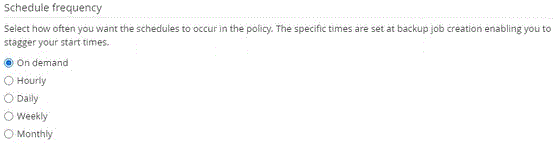
リソース グループを作成する際に、バックアップ処理のスケジュール(開始日、終了日、および頻度)を指定することができます。これにより、ポリシーとバックアップ間隔が同じである複数のリソース グループを作成できますが、各ポリシーに異なるバックアップ スケジュールを割り当てることもできます。 午前2時にスケジュールを設定した場合、夏時間(DST)中はスケジュールがトリガーされません。
手順3:保持の設定
[Retention]ページで、[Backup Type]ページで選択したバックアップ タイプに応じて次のいくつかの操作を実行します。
-
[Retention settings for the up-to-the-minute restore operation]セクションで、次のいずれかの操作を実行します。
特定の数のSnapshotのみを保持します。
-
[Keep log backups applicable to last <number> days]オプションを選択し、保持する日数を指定します。この上限に近づいた場合は、古いコピーを削除できます。
バックアップ コピーを特定の日数だけ保持します。
-
[Keep log backups applicable to last <number> days of full backups]オプションを選択し、ログ バックアップ コピーを保持する日数を指定します。
-
[Full backup retentions settings]セクションの[On Demand retention settings]で、次の操作を実行します。
-
保持するSnapshotの総数を指定
-
保持するSnapshotの数を指定するには、[保持する総Snapshotコピー数]を選択します。
-
Snapshotの数が指定した数を超えると、古いものから順にSnapshotが削除されます。
-
-
| デフォルトでは、保持数の値は2に設定されています。保持数を1に設定すると、新しいSnapshotがターゲットにレプリケートされるまで最初のSnapshotがSnapVault関係の参照Snapshotになるため、保持処理が失敗することがあります。 |
| 保持数の最大値は、ONTAP 9.7以降のリソースでは1018です。保持数を、使用しているONTAPバージョンがサポートする値よりも大きい値に設定すると、バックアップが失敗します。 |
-
Snapshotの保持期間の長さ
-
Snapshotを保持する期間(削除するまでの日数)を指定する場合は、[Snapshotコピーの保持期間]を選択します。
-
-
Snapshotのロック期間を指定するには、[Snapshotコピーの保持期間]を選択し、日数、月数、または年数を選択します。
SnapLock保持期間は100年未満にする必要があります。
-
[Full backup retentions settings]セクションの[Hourly, Daily, Weekly and Monthly retention settings]で、[Backup Type]ページで選択したスケジュール タイプの保持設定を指定します。
-
保持するSnapshotの総数を指定
-
保持するSnapshotの数を指定するには、[保持する総Snapshotコピー数]を選択します。Snapshotの数が指定した数を超えると、古いものから順にSnapshotが削除されます。
-
-
| SnapVaultレプリケーションを有効にする場合は、保持数を2以上に設定する必要があります。保持数を1に設定すると、新しいSnapshotがターゲットにレプリケートされるまで最初のSnapshotがSnapVault関係の参照Snapshotになるため、保持処理が失敗することがあります。 |
-
Snapshotの保持期間の長さ
-
Snapshotを保持する期間(削除するまでの日数)を指定するには、[Snapshotコピーの保持期間]を選択します。
-
-
Snapshotのロック期間を指定するには、[Snapshotコピーの保持期間]を選択し、日数、月数、または年数を選択します。
SnapLock保持期間は100年未満にする必要があります。
デフォルトでは、ログのSnapshotの保持期間は7日に設定されています。ログのSnapshotの保持設定を変更するには、Set-SmPolicyコマンドレットを使用します。
この例では、ログのSnapshotの保持数を2に設定しています。
Set-SmPolicy -PolicyName 'newpol' -PolicyType 'Backup' -PluginPolicyType 'SCSQL' -sqlbackuptype 'FullBackupAndLogBackup' -RetentionSettings @{BackupType='DATA';ScheduleType='Hourly';RetentionCount=2},@{BackupType='LOG_SNAPSHOT';ScheduleType='None';RetentionCount=2},@{BackupType='LOG';ScheduleType='Hourly';RetentionCount=2} -scheduletype 'Hourly'
手順4:レプリケーションの設定
-
[Replication]ページで、セカンダリー ストレージ システムへのレプリケーションを指定します。
ローカル Snapshot コピーの作成後に SnapMirror を更新
-
別のボリュームにバックアップ セットのミラー コピーを作成する場合(SnapMirror)は、このオプションを選択します。
このオプションは、SnapMirror Active Syncに対して有効にする必要があります。
セカンダリー レプリケーションのSnapLockの有効期限には、プライマリーSnapLockの有効期限がロードされます。[Topology]ページの[Refresh]ボタンをクリックすると、ONTAPから取得されたセカンダリーおよびプライマリーのSnapLock有効期限が更新されます。
「トポロジーページでのSQL Serverのバックアップとクローンの表示」を参照してください。
Snapshotコピーの作成後にSnapVaultを更新します。
-
Disk to Diskのバックアップ レプリケーションを実行する場合は、このオプションを選択します。
セカンダリー レプリケーションのSnapLockの有効期限には、プライマリーSnapLockの有効期限がロードされます。[Topology]ページの[Refresh]ボタンをクリックすると、ONTAPから取得されたセカンダリーおよびプライマリーのSnapLock有効期限が更新されます。
SnapLockが(SnapLock Vaultと呼ばれる)ONTAPのセカンダリーにのみ設定されている場合は、[Topology]ページの[Refresh]ボタンをクリックすると、ONTAPから取得したセカンダリーのSnapLock有効期限が更新されます。
SnapLock Vaultの詳細については、「バックアップ デスティネーションのSnapshotコピーのWORM状態へのコミット」を参照してください。
「トポロジーページでのSQL Serverのバックアップとクローンの表示」を参照してください。
-
Snapshotラベルを選択します。
ONTAPによって、選択したSnapshotラベルに一致するセカンダリーSnapshotの保持ポリシーが適用されます。
| [ローカルSnapshotコピーの作成後にSnapMirrorを更新]を選択した場合は、必要に応じてセカンダリー ポリシー ラベルを指定できます。ただし、[ローカルSnapshotコピーの作成後にSnapVaultを更新]を選択した場合は、セカンダリー ポリシー ラベルを指定する必要があります。 |
-
レプリケーションの最大試行回数を入力します。この回数を超えると処理が停止します。
手順5:スクリプトの設定
-
[Script]ページで、バックアップ処理の前またはあとに実行するプリスクリプトまたはポストスクリプトのパスと引数を入力します。
たとえば、SNMPトラップの更新、アラートの自動化、ログの送信などをスクリプトで実行できます。
| プリスクリプトやポストスクリプトのパスに、ドライブや共有を含めることはできません。パスは、SCRIPTS_PATHの相対パスである必要があります。 |
+ NOTE: セカンダリー ストレージがSnapshotの最大数に達しないように、ONTAPでSnapMirrorの保持ポリシーを設定する必要があります。
手順6:検証の設定
[Verification]ページで、次の手順を実行します。
-
[Run verification for following backup schedules]セクションで、実行頻度を選択します。
-
[Database consistency check options]セクションで、次の操作を実行します。
-
Limit the integrity structure to physical structure of the database (PHYSICAL_ONLY)
-
整合性チェックの対象をデータベースの物理構造に限定し、データベースに影響を与える正しくないページ、チェックサム エラー、および一般的なハードウェア障害を検出する場合は、[Limit the integrity structure to physical structure of the database (PHYSICAL_ONLY)]を選択します。
-
-
Suppress all information messages (NO INFOMSGS)
-
情報メッセージをすべて停止する場合は、[Supress all information messages (NO_INFOMSGS)]を選択します。このオプションはデフォルトで選択されています。
-
-
Display all reported error messages per object (ALL_ERRORMSGS)
-
レポートされたエラーをオブジェクトごとにすべて表示する場合は、[Display all reported error messages per object (ALL_ERRORMSGS)]を選択します。
-
-
Do not check nonclustered indexes (NOINDEX)
-
非クラスタ化インデックスをチェックしない場合は、[Do not check nonclustered indexes (NOINDEX)]を選択します。 SQL Serverデータベースは、Microsoft SQL ServerのDatabase Consistency Checker(DBCC)を使用して、データベース内のオブジェクトの論理的な整合性と物理的な整合性をチェックします。
-
-
Limit the checks and obtain the locks instead of using an internal database Snapshot (TABLOCK)
-
内部データベースのSnapshotを使用する代わりに、チェックを制限してロックを取得する場合は、[Limit the checks and obtain the locks instead of using an internal database Snapshot copy (TABLOCK)]を選択します。
-
-
-
[Log Backup]セクションで、完了時にログ バックアップを検証する場合は[Verify log backup upon completion]を選択します。
-
[Verification script settings]セクションで、検証処理の前またはあとに実行するプリスクリプトまたはポストスクリプトの引数とパスを入力します。
プリスクリプトやポストスクリプトのパスに、ドライブや共有を含めることはできません。パスは、SCRIPTS_PATHの相対パスである必要があります。
手順7:概要の確認
-
概要を確認し、[完了]を選択します。

